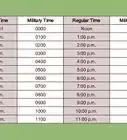X
wikiHow es un "wiki", lo que significa que muchos de nuestros artículos están escritos por varios autores. Para crear este artículo, autores voluntarios han trabajado para editarlo y mejorarlo con el tiempo.
Este artículo ha sido visto 2125 veces.
En este artículo de wikiHow, aprenderás a incrustar en el cuerpo del email, un vídeo con autoplay utilizando una URL de YouTube. Esto quiere decir que el vídeo se reproducirá automáticamente cuando el destinatario abra el email, sin la necesidad de utilizar imágenes estáticas en las que el usuario deba hacer clic.
Pasos
Parte 1
Parte 1 de 2:Sube tu vídeo
Parte 1
-
1Conoce Viwom. Incrustar vídeos en el email puede parecer una tarea difícil de realizar, sin embargo, ya existe una herramienta muy fácil de usar, Viwom[1] es una plataforma online con la que podrás crear un vídeo email en tan sólo 5 minutos.
-
2Carga tu vídeo. A partir de este punto lo más difícil será elegir el vídeo que quieres enviar. Para subir tu vídeo selecciona “Crear Campaña” en la barra de tareas.
- En la pestaña “Subir vídeo desde YouTube” escribe el nombre de tu vídeo.
- Copia y pega la URL de tu vídeo en el campo correspondiente.
- Da clic sobre el botón “Subir vídeo”.
Anuncio
Parte 2
Parte 2 de 2:Segunda parte: Crea tu campaña
Parte 2
-
1Comienza a crear tu vídeo email. ¡Ahora si! una vez que tu vídeo se haya subido correctamente, ya estarás listo para crear tu vídeo email.
- Da clic en el botón color verde para crear tu campaña.
-
2Configura tu campaña. Para continuar escribe el nombre de tu campaña, y selecciona cómo quieres que se reproduzca tu vídeo. Cuando finalices podrás dar clic en “Siguiente”.
- Auto-play: si quieres que tú vídeo se reproduzca automáticamente al abrir el email.
- Loop: para que tu vídeo se reproduzca una y otra vez.
- Mute: para que tu vídeo se reproduzca sin sonido.
-
3Inserta tu vídeo. Es momento de insertar tu vídeo en tu plantilla HTML, y cargarla en la plataforma. En este apartado también podrás elegir si deseas que tu diseño sea responsive [4], es decir que se adapte a cualquier dispositivo.
- Introduce el tamaño en pixeles que quieras que tenga tu vídeo.
- Copia la etiqueta img y pégala en tu plantilla HTML.
- Guarda tu plantilla con la etiqueta ya incrustada en tu ordenador.
- Da clic en el botón color verde para subir tu plantilla.
- A continuación, da clic en siguiente.
-
4Revisa tu vídeo email. Antes de finalizar revisa las 3 vistas previas de tu vídeo email, si estás satisfecho con los resultados da clic en el botón siguiente, de lo contrario podrás personalizar las imágenes a tu gusto, dando clic en el botón color verde del recuadro que quieras modificar.
-
5Confirma el número de visualizaciones de tu vídeo email. Al crear tu cuenta recibirás de manera gratuita 500 visualizaciones, en caso de que requieras más, podrás comprar alguno de los packs que se te muestran en este apartado o adquirir más visualizaciones desde la “tienda” de la plataforma.
-
6Descarga tu plantilla enriquecida. Ahora ya sólo tendrás que descargar tu plantilla HTML con el vídeo ya incrustado, y enviarla a través de un plataforma o sistema de envío. Aquí podrás consultar un listado completo de plataformas de envío compatibles con Viwom[5].Anuncio
Consejos
- Cuando subas tu vídeo no tendrás que preocuparte por el formato, porque esta plataforma es compatible con todos los formatos y resoluciones, por ejemplo: .mp4, .avi, .divx, y .webm. También te permitirá subir vídeos de hasta 300 segundos y 120Mb.
- Recuerda que esta plataforma creará más de 20 formatos y resoluciones diferentes de tu vídeo, incluyendo un vídeo-GIF de alta calidad, con lo que podrás estar seguro de que tus destinatarios siempre visualizarán tu vídeo, sin importar el tipo de software, cliente de correo electrónico o dispositivo que utilicen.
Anuncio
Acerca de este wikiHow
Anuncio




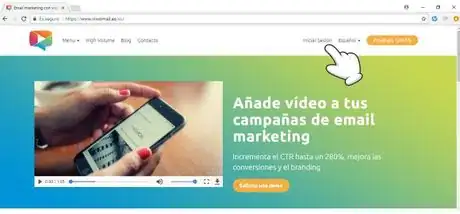
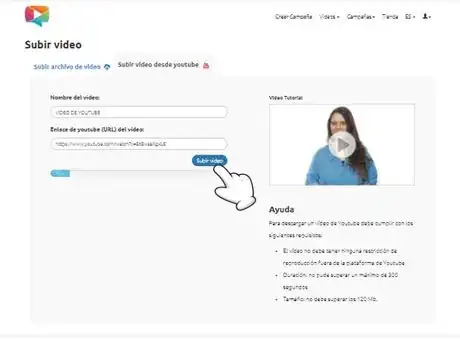
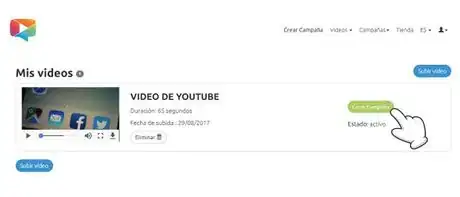
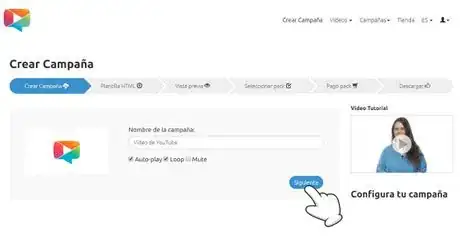
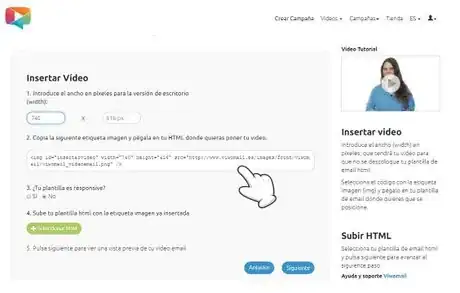
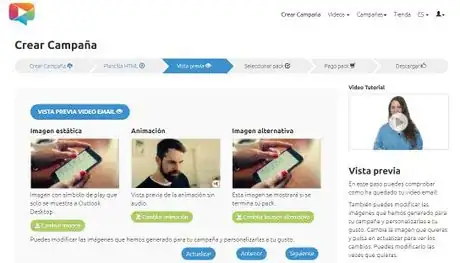
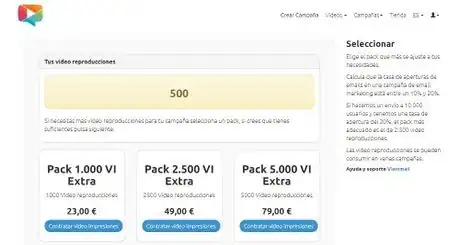
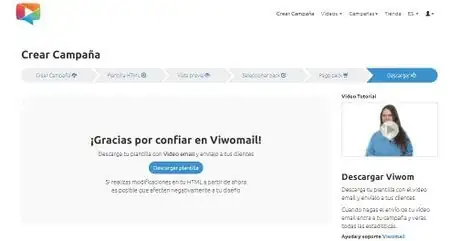
-Step-11.webp)
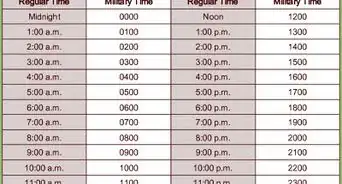
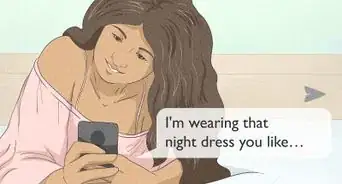

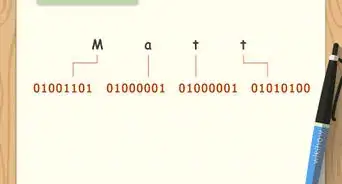

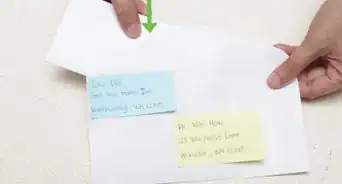
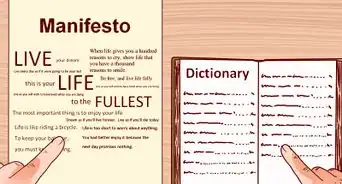
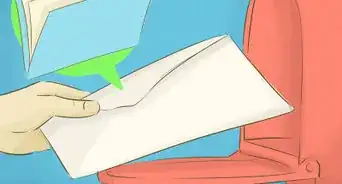
-Step-8-Version-4.webp)
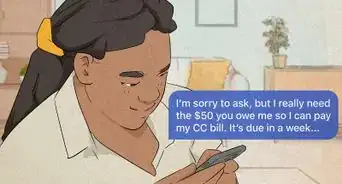


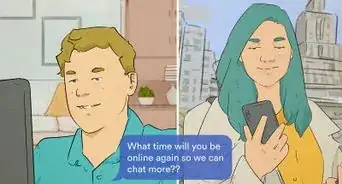
-Step-11.webp)